YOUR APPLE COMPUTER HAS BEEN LOCKED Schwindel (Mac)
Mac VirusAuch bekannt als: YOUR APPLE COMPUTER HAS BEEN LOCKED Virus
Der kostenlose Scanner prüft, ob Ihr Computer infiziert ist.
JETZT ENTFERNENUm das Produkt mit vollem Funktionsumfang nutzen zu können, müssen Sie eine Lizenz für Combo Cleaner erwerben. Auf 7 Tage beschränkte kostenlose Testversion verfügbar. Eigentümer und Betreiber von Combo Cleaner ist RCS LT, die Muttergesellschaft von PCRisk.
Was ist YOUR APPLE COMPUTER HAS BEEN LOCKED?
„YOUR APPLE COMPUTER HAS BEEN LOCKED" ist ein Pop-up Fehler, der vorgibt, der Computer sei infiziert worden. Dieser Fehler wird durch bösartige Internetseiten angezeigt. Benutzer besuchen diese Internetseiten gewöhnlich versehentlich - sie werden durch potenziell unerwünschte Programme (PUPs) weitergeleitet, die das System ohne die Zustimmung des Benutzers infiltrieren.
Die Forschung zeigt, dass PUPs, abgesehen von Weiterleitungen, die sie verursachen, auch störende online Werbung liefern und die Internet Surfaktivität der Benutzer kontinuierlich überwachen.
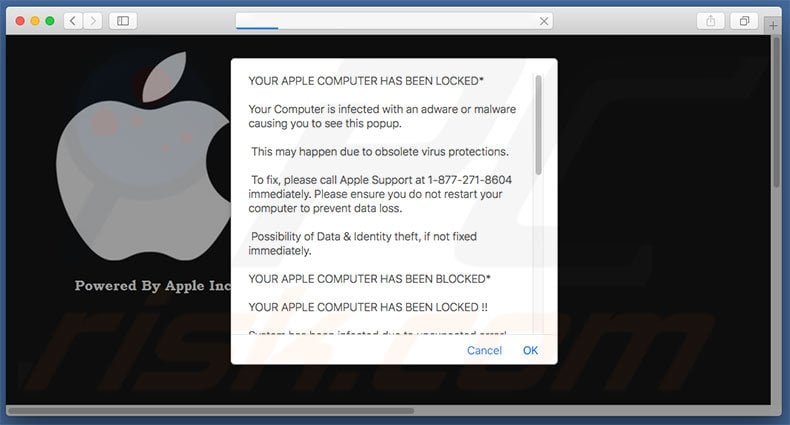
Das Interessante an „YOUR APPLE COMPUTER HAS BEEN LOCKED“ ist, dass er nur auf Benutzer mit einem Mac BS abzielt. Dieser Error besagt, dass eine Systeminfektion erkannt wurde und dass die persönlichen Daten des Benutzers (Logins/Passwörter/ Kreditkarten Details, etc.) gestohlen wurden.
Aus diesem Grund müssten Opfer den Virus sofort entfernen. Um das zu tun, müssen die Opfer geprüfte Techniker über die bereitgestellte Telefonnummer kontaktieren ("1-877-271-8604„).
Die Forschung zeigt jedoch, dass dieser Fehler ein kompletter Schwindel ist. Der oben erwähnte Virus existiert einfach nicht. Dieser Pop-up soll die Opfer lediglich dazu bringen, den erfundenen technischen Support anzurufen und für unnötige Dienstleistungen zu bezahlen.
Daher sollte dieser Pop-up ignoriert werden und Sie sollten niemals versuchen, diese Personen zu kontaktieren. Benutzer sollten auch wissen, dass potenziell unerwünschte Programme Pop-up-, Coupon-, Banner- und ähnliche Werbung zeigen.
Um das zu erreichen, benutzen die Entwickler eine virtuelle Schicht - ein Tool, das die Platzierung grafischer Inhalte von Drittparteien ermöglicht. Daher versteckt die angezeigte Werbung oft die Inhalte besuchter Internetseiten, wodurch die Internetsurferfahrung deutlich verringert wird.
Außerdem führt einige dieser Werbung auf bösartige Internetseiten. Daher kann sogar ein versehentliches Anklicken zu einer hochriskanten Computerinfektion führen.
Potenziell unerwünschte Programme verfolgen auch die Internet Surfaktivität der Benutzer, indem IP Adressen, Suchanfragen, besuchte URLs und ähnliche Informationen gesammelt werden, die persönliche Details enthalten könnten. Nach dem Sammeln werden die Daten mit Drittparteien geteilt.
Diese Personen (potenziell Cyberkriminelle), könnten irgendwann versuchen Gewinne zu erwirtschaften, indem sie persönliche Details missbrauchen. Aus diesem Grund kann die Gegenwart datenverfolgender Anwendungen irgendwann zu ernsthaften Datenschutzproblemen oder sogar Identitätsdiebstahl führen. Wir raten Ihnen dringend, alle potenziell unerwünschten Programme so bald wie möglich zu deinstallieren.
Es gibt viele andere Fehler, die „YOUR APPLE COMPUTER HAS BEEN LOCKED“ ähnlich sind, zum Beispiel Immediately Call Apple Support, Mac Detected TAPSNAKE Infection und Mac Malware Warning Alert !. Beachten Sie, dass alle behaupten, das System sei auf ähnliche Weise infiziert, oder beschädigt worden. Daher werden Opfer aufgefordert, sofort den technischen Support zu kontaktieren.
Jeder einzelne Fehler wird jedoch dazu benutzt, Opfer zu verleiten, für Dienstleistungen zu zahlen, die sie nicht brauchen. Aus diesem Grund sollte ihnen niemals vertraut werden.
Der Zweck jedes einzelnen PUPs ist also genau der gleiche. Potenziell unerwünschte Programme werden nur erzeugt, um Gewinne für die Entwickler zu machen. Aus diesem Grund sind alle Versprechen, nützliche Funktionen zu bieten lediglich Versuche, den Eindruck zu erwecken, dass sie legitim und praktisch sind.
In Wirklichkeit tun PUPs überhaupt nichts, außer unerwünschte Weiterleitungen zu verursachen, persönliche Informationen zu sammeln und störende online Werbung zu liefern.
Wie haben sich potentiell unerwünschte Programme auf meinem Computer installiert?
Wie oben erwähnt, infiltrieren PUPs das System, ohne die Zustimmung der Benutzer. Der Grund ist, dass sie durch eine betrügerische Software Marketingmethode namens „Bündelung“ verbreitet werden - die verdeckte Installation von Drittparteien Apps gemeinsam mit regulärer Software.
Die Entwickler wissen, dass Benutzer oft unvorsichtig Download-/Installationsprozess übereilen und die meisten Schritte überspringen. Aus diesem Grund werden gebündelte Programme unter den „Benutzerdefiniert/Erweitert“ Einstellungen versteckt. Benutzer, die diesen Abschnitt fahrlässig überspringen, installieren oft versehentlich betrügerische Anwendungen.
Wie vermeidet man die Installation potenziell unerwünschter Anwendungen?
Es gibt zwei einfache Schritte, die sie durchführen sollten, um diese Situation zu verhindern. Erstens, überstürzen Sie niemals den Download und die Installation von Software.
Wählen Sie die "Benutzerdefiniert/Erweitert" Einstellungen und analysieren Sie jeden einzelnen Schritt genau. Zweitens, lehnen Sie alle Angebote, zusätzliche Programme herunterzuladen/zu installieren, ab und löschen Sie diejenigen, die bereits mit eingeschlossen sind.
Der Text, der bei der YOUR APPLE COMPUTER HAS BEEN LOCKED Variante gezeigt wird:
*YOUR APPLE COMPUTER HAS BEEN LOCKED*
Ihr Computer ist mit werbefinanzierter Software, oder Schadsoftware infiziert, durch die Sie diesen Pop-up sehen können.
Dies kann aufgrund eines abgelaufenen Virenschutzes geschehen.
Um das rückgängig zu machen, rufen Sie sofort den Apple Support unter 1-877-271-8604 an. Stellen Sie bitte sicher, dass Sie Ihren Computer nicht neu starten, um Datenverlust vorzubeugen.
Es besteht die Möglichkeit von Daten- und Identitätsdiebstahl, falls dies nicht sofort geschieht.
*YOUR APPLE COMPUTER HAS BEEN LOCKED*
YOUR APPLE COMPUTER HAS BEEN LOCKED!!
Das System wurde aufgrund eines unerwarteten Fehlers infiziert.
Kontaktieren Sie Apple 1-877-271-8604 bitte sofort!
um Ihren Computer zu entsperren.
Verdächtige Aktivitäten wurden entdeckt. Ihr Browser könnte entführt, oder gehackt worden sein.
ANONYME AKTIVITÄTEN
Ihre privaten und finanziellen Daten sind gefährdet:
. Ihre Kreditkartendetails und Bankinformationen
. Ihre Email Passwörter und andere Konto Passwörter
. Ihre Facebook, Skype, AIM, ICQ und andere Chat Logs
. Ihre privaten und Familienfotos und andere sensible Dateien
. Ihre Webcam könnte extern durch Stalker eingeschaltet werden
RUFEN SIE SOFORT DEN APPLE SUPPORT UNTER 1-877-271-8604 AN
MEHR ÜBER DIESE INFEKTION:
Sie sehen diese Pop-ups, da Sie einen Virus auf Ihrem Computer installiert haben könnten, der Ihre persönlichen Daten einem ernsthaften Risiko aussetzt.
Es wird dringend geraten, dass sie die obige Nummer anrufen und Ihren Computer untersuchen lassen, bevor Sie weiterhin das Internet benutzen, besonders für den Einkauf, oder Banking.
Rufen Sie sofort für Hilfe an.
Kontaktieren Sie Apple Support (1-877-271-8604)
Die zweite Variante des YOUR APPLE COMPUTER HAS BEEN LOCKED Schwindels:
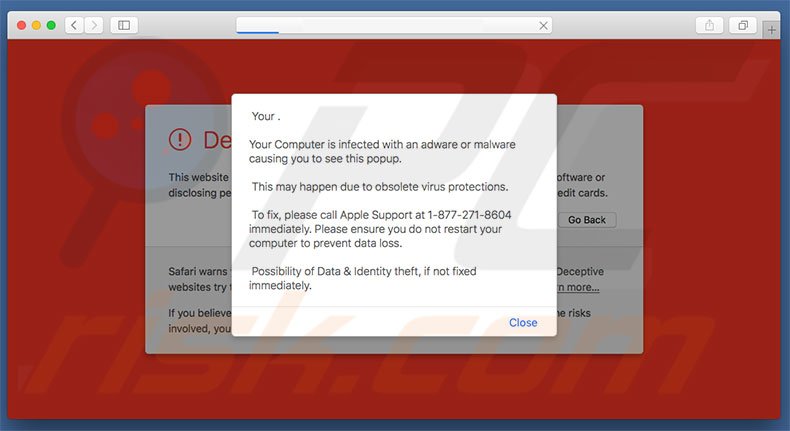
Der Text, der innerhalb der zweiten YOUR APPLE COMPUTER HAS BEEN LOCKED Variante angezeigt wird:
Ihr Computer ist mit werbefinanzierter Software, oder Schadsoftware infiziert, durch die Sie diesen Pop-up sehen können.
Dies kann aufgrund eines abgelaufenen Virenschutzes geschehen sein.
Um das rückgängig zu machen, rufen Sie sofort den Apple Support unter 1-877-271-8604 an. Stellen Sie bitte sicher, dass Sie Ihren Computer nicht neu starten, um Datenverlust vorzubeugen.
Es besteht die Möglichkeit von Daten- und Identitätsdiebstahl, falls dies nicht sofort geschieht.
Umgehende automatische Entfernung von Malware:
Die manuelle Entfernung einer Bedrohung kann ein langer und komplizierter Prozess sein, der fortgeschrittene Computerkenntnisse voraussetzt. Combo Cleaner ist ein professionelles, automatisches Malware-Entfernungstool, das zur Entfernung von Malware empfohlen wird. Laden Sie es durch Anklicken der untenstehenden Schaltfläche herunter:
LADEN Sie Combo Cleaner herunterIndem Sie Software, die auf dieser Internetseite aufgeführt ist, herunterladen, stimmen Sie unseren Datenschutzbestimmungen und Nutzungsbedingungen zu. Der kostenlose Scanner überprüft, ob Ihr Computer infiziert ist. Um das Produkt mit vollem Funktionsumfang nutzen zu können, müssen Sie eine Lizenz für Combo Cleaner erwerben. Auf 7 Tage beschränkte kostenlose Testversion verfügbar. Eigentümer und Betreiber von Combo Cleaner ist RCS LT, die Muttergesellschaft von PCRisk.
Schnellmenü:
- Was ist YOUR APPLE COMPUTER HAS BEEN LOCKED?
- SCHRITT 1. Auf werbefinanzierte Software bezogene Dateien und Ordner von OSX entfernen.
- SCHRITT 2. YOUR APPLE COMPUTER HAS BEEN LOCKED Pop-up von Safari entfernen.
- SCHRITT 3. YOUR APPLE COMPUTER HAS BEEN LOCKED Pop-up von Google Chrome entfernen.
- SCHRITT 4. YOUR APPLE COMPUTER HAS BEEN LOCKED Pop-up von Mozilla Firefox entfernen.
Das Video zeigt, wie man werbefinanzierte Software und Browserentführer von einem Mac Computer entfernt:
Werbefinanzierte Software Entfernung:
Potenziell unerwünschte Anwendungen vom "Anwendungen" Ordner entfernen:

Klicken Sie auf das Finder Symbol. Im Finder Fenster, wählen Sie "Anwendungen". Im Anwendungen Ordner, suchen Sie nach "MPlayerX","NicePlayer", oder anderen verdächtigen Anwendungen und ziehen sie diese in den Papierkorb. Nachdem Sie die potenziell unerwünschte(n) Anwendung(en) entfernt haben, die online Werbung verursachen, scannen Sie Ihren Mac auf verbleibende, unerwünschte Komponenten.
LADEN Sie die Entfernungssoftware herunter
Combo Cleaner überprüft, ob Ihr Computer infiziert ist. Um das Produkt mit vollem Funktionsumfang nutzen zu können, müssen Sie eine Lizenz für Combo Cleaner erwerben. Auf 7 Tage beschränkte kostenlose Testversion verfügbar. Eigentümer und Betreiber von Combo Cleaner ist RCS LT, die Muttergesellschaft von PCRisk.
YOUR APPLE COMPUTER HAS BEEN LOCKED Virus bezogene Dateien und Ordner entfernen:

Klicken Sie auf das Finder Symbol aus der Menüleiste, wählen Sie Gehen und klicken Sie auf Zum Ordner gehen...
 Suchen Sie nach Dateien, die von werbefinanzierter Software erzeugt wurden im /Library/LaunchAgents Ordner:
Suchen Sie nach Dateien, die von werbefinanzierter Software erzeugt wurden im /Library/LaunchAgents Ordner:

Im Gehen zu Ordner...Leiste, geben Sie ein: /Library/LaunchAgents

Im "LaunchAgents" Ordner, suchen Sie nach allen kürzlich hinzugefügten, verdächtigen Dateien und bewegen Sie diese in den Papierkorb. Beispiele für Dateien, die von werbefinanzierter Software erzeugt wurden - "installmac.AppRemoval.plist", "myppes.download.plist", "mykotlerino.ltvbit.plist", "kuklorest.update.plist", etc. Werbefinanzierte Software installiert häufig mehrere Dateien zur gleichen Zeit.
 Suchen Sie nach Dateien, die von werbefinanzierter Software erzeugt wurden im /Library/Application Support Ordner:
Suchen Sie nach Dateien, die von werbefinanzierter Software erzeugt wurden im /Library/Application Support Ordner:

Im Gehen zu Ordner...Leiste, geben Sie ein: /Library/Application Support

Im "Application Support" Ordner, suchen Sie nach allen kürzlich hinzugefügten, verdächtigen Ordnern. Zum Beispiel "MplayerX" oder "NicePlayer" und bewegen Sie diese Ordner in den Papierkorb.
 Suchen Sie nach Dateien, die von werbefinanzierter Software erzeugt wurden im ~/Library/LaunchAgents Ordner:
Suchen Sie nach Dateien, die von werbefinanzierter Software erzeugt wurden im ~/Library/LaunchAgents Ordner:

Im Gehen zu Ordner Leiste, geben Sie ein: ~/Library/LaunchAgents
 Im "LaunchAgents" Ordner, suchen Sie nach allen kürzlich hinzugefügten, verdächtigen Dateien und bewegen Sie diese Ordner in den Papierkorb. Beispiele für Dateien, die von werbefinanzierter Software erzeugt wurden - "installmac.AppRemoval.plist", "myppes.download.plist", "mykotlerino.ltvbit.plist", "kuklorest.update.plist", etc. Werbefinanzierte Software installiert häufig mehrere Dateien zur gleichen Zeit.
Im "LaunchAgents" Ordner, suchen Sie nach allen kürzlich hinzugefügten, verdächtigen Dateien und bewegen Sie diese Ordner in den Papierkorb. Beispiele für Dateien, die von werbefinanzierter Software erzeugt wurden - "installmac.AppRemoval.plist", "myppes.download.plist", "mykotlerino.ltvbit.plist", "kuklorest.update.plist", etc. Werbefinanzierte Software installiert häufig mehrere Dateien zur gleichen Zeit.
 Suchen Sie nach Dateien, die von werbefinanzierter Software erzeugt wurden im /Library/LaunchDaemons Ordner:
Suchen Sie nach Dateien, die von werbefinanzierter Software erzeugt wurden im /Library/LaunchDaemons Ordner:

Im Gehen zu Ordner Leiste, geben Sie ein: ~/Library/LaunchDaemons
 Im "LaunchDaemons" Ordner, suchen Sie nach allen kürzlich hinzugefügten, verdächtigen Dateien. Zum Beispiel "com.aoudad.net-preferences.plist", "com.myppes.net-preferences.plist", "com.kuklorest.net-preferences.plist", "com.avickUpd.plist", etc., und bewegen Sie diese in den Papierkorb.
Im "LaunchDaemons" Ordner, suchen Sie nach allen kürzlich hinzugefügten, verdächtigen Dateien. Zum Beispiel "com.aoudad.net-preferences.plist", "com.myppes.net-preferences.plist", "com.kuklorest.net-preferences.plist", "com.avickUpd.plist", etc., und bewegen Sie diese in den Papierkorb.
 Scannen Sie Ihren Computer mit Combo Cleaner:
Scannen Sie Ihren Computer mit Combo Cleaner:
Wenn Sie alle Schritte in der richtigen Reihenfolge befolgt haben, sollte Ihr Mac frei von Infektionen sein. Um sicherzustellen, dass Ihr System nicht infiziert ist, scannen Sie es mit Combo Cleaner Antivirus. HIER herunterladen. Nach dem Herunterladen der Datei, klicken Sie auf das Installationsprogramm combocleaner.dmg. Ziehen Sie im geöffneten Fenster das Symbol Combo Cleaner auf das Symbol Anwendungen und legen Sie es dort ab. Öffnen Sie jetzt Ihr Launchpad und klicken Sie auf das Symbol Combo Cleaner. Warten Sie, bis Combo Cleaner seine Virendatenbank aktualisiert hat und klicken Sie auf die Schaltfläche „Combo Scan starten“.

Combo Cleaner scannt Ihren Mac jetzt auf Infektionen mit Malware. Wenn der Antivirus-Scan „Keine Bedrohungen gefunden“ anzeigt, heißt das, dass Sie mit dem Entfernungsleitfaden fortfahren können. Andernfalls wird empfohlen, alle gefundenen Infektionen vorher zu entfernen.

Nachdem Dateien und Ordner entfernt wurden, die von dieser werbefinanzierten Software erzeugt wurden, entfernen Sie weiter falsche Erweiterungen von Ihren Internetbrowsern.
YOUR APPLE COMPUTER HAS BEEN LOCKED Virus Startseiten und Standard Internetsuchmaschinen von Internetbrowsern:
 Bösartige Erweiterungen von Safari entfernen:
Bösartige Erweiterungen von Safari entfernen:
YOUR APPLE COMPUTER HAS BEEN LOCKED Virus bezogene Safari Erweiterungen entfernen:

Öffnen Sie den Safari Browser. Aus der Menüleiste wählen Sie "Safari" und klicken Sie auf "Benutzereinstellungen...".

Im Benutzereinstellungen Fenster wählen Sie "Erweiterungen" und suchen Sie nach kürzlich installierten, verdächtigen Erweiterungen. Wenn Sie sie gefunden haben, klicken Sie auf "Deinstallieren" Symbol daneben. Beachten Sie, dass Sie alle Erweiterungen sicher von ihrem Safari Browser deinstallieren können. Keine davon sind unabdingbar für die normale Funktion des Browsers.
- Falls Sie weiterhin Probleme mit Browserweiterleitungen und unerwünschter Werbung haben - Safari zurücksetzen.
 Bösartige Programmerweiterungen von Mozilla Firefox entfernen:
Bösartige Programmerweiterungen von Mozilla Firefox entfernen:
YOUR APPLE COMPUTER HAS BEEN LOCKED Virus bezogene Mozilla Firefox Zusätze entfernen:

Öffen Sie Ihren Mozilla Firefox Browser. In der oberen rechten Ecke des Bildschirms, klicken Sie auf das "Menü öffnen" (drei horizontale Linien) Symbol. Aus dem geöffneten Menü wählen Sie "Zusätze".

Wählen Sie den "Erweiterungen" Reiter und suchen Sie nach allen kürzlich installierten, verdächtigen Zusätzen. Wenn Sie sie gefunden haben, klicken Sie auf das "Entfernen" Symbol daneben. Beachten Sie, dass Sie alle Erweiterungen deinstallieren von Ihrem Mozilla Firefox Browser entfernen können - keine davon sind unabdingbar für die normale Funktion des Browsers.
- Falls Sie weiterhin Probleme mit Browserweiterleitungen und unerwünschter Werbung haben - Mozilla Firefox zurücksetzen.
 Bösartige Erweiterungen von Google Chrome entfernen:
Bösartige Erweiterungen von Google Chrome entfernen:
YOUR APPLE COMPUTER HAS BEEN LOCKED Virus bezogene Google Chrome Zusätze entfernen:

Öffnen Sie Google Chrome und klicken Sie auf das "Chrome Menü" (drei horizontale Linien) Symbol, das sich in der rechten oberen Ecke des Browserfensters befindet. Vom Klappmenü wählen Sie "Mehr Hilfsmittel" und wählen Sie "Erweiterungen".

Im "Erweiterungen" Fenster, suchen Sie nach allen kürzlich installierten, versächtigen Zusätzen. Wenn Sie sie gefunden haben, klicken Sie auf das "Papierkorb" Symbol daneben. Beachten Sie, dass Sie alle Erweiterungen sicher von Ihrem Google Chrome Browser entfernen können - keine davon sind unabdingbar für die normale Funktion des Browsers.
- IFalls Sie weiterhin Probleme mit Browserweiterleitungen und unerwünschter Werbung haben - Google Chrome zurücksetzen.
Teilen:

Tomas Meskauskas
Erfahrener Sicherheitsforscher, professioneller Malware-Analyst
Meine Leidenschaft gilt der Computersicherheit und -technologie. Ich habe mehr als 10 Jahre Erfahrung in verschiedenen Unternehmen im Zusammenhang mit der Lösung computertechnischer Probleme und der Internetsicherheit. Seit 2010 arbeite ich als Autor und Redakteur für PCrisk. Folgen Sie mir auf Twitter und LinkedIn, um über die neuesten Bedrohungen der Online-Sicherheit informiert zu bleiben.
Das Sicherheitsportal PCrisk wird von der Firma RCS LT bereitgestellt.
Gemeinsam klären Sicherheitsforscher Computerbenutzer über die neuesten Online-Sicherheitsbedrohungen auf. Weitere Informationen über das Unternehmen RCS LT.
Unsere Anleitungen zur Entfernung von Malware sind kostenlos. Wenn Sie uns jedoch unterstützen möchten, können Sie uns eine Spende schicken.
SpendenDas Sicherheitsportal PCrisk wird von der Firma RCS LT bereitgestellt.
Gemeinsam klären Sicherheitsforscher Computerbenutzer über die neuesten Online-Sicherheitsbedrohungen auf. Weitere Informationen über das Unternehmen RCS LT.
Unsere Anleitungen zur Entfernung von Malware sind kostenlos. Wenn Sie uns jedoch unterstützen möchten, können Sie uns eine Spende schicken.
Spenden
▼ Diskussion einblenden